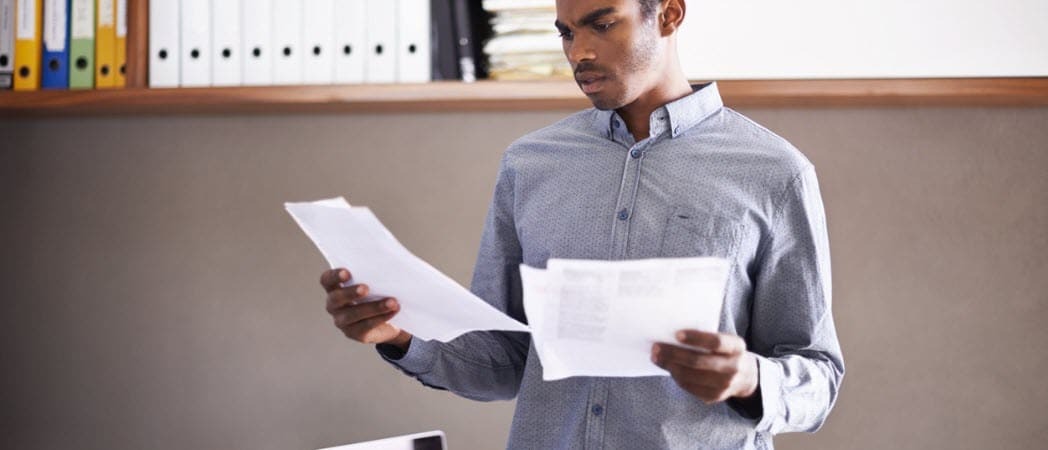Hoe u uw LinkedIn-account beveiligt met tweestapsverificatie
Veiligheid Linkedin / / March 16, 2020
Tweestapsverificatie is een essentiële aanvullende beveiligingsmaatregel voor elk online account waarin u waardevolle informatie hebt opgeslagen. Hier leest u hoe u dit in LinkedIn kunt inschakelen.
Tweestapsverificatie is een essentiële aanvullende beveiligingsmaatregel voor elk online account waarin u waardevolle informatie hebt opgeslagen. Aangezien LinkedIn een van de essentiële netwerken is voor professionals over de hele wereld, kan het alleen maar een goede zaak zijn om het veiliger te maken. Hier leest u hoe u authenticatie in twee stappen toevoegt aan uw LinkedIn-account.
De tweefactorauthenticatie van LinkedIn is eenvoudig in te voeren en vereist slechts een paar eenvoudige stappen. Voordat we echter tot deze stappen komen, moet u weten dat we tweefactorauthenticatie hebben voor een aantal services en ik raad u ten zeerste aan deze te gebruiken voor elke service die wordt aangeboden.
Hier zijn enkele van die gidsen:
- Google Two Factor Authentication Roundup
- Google Apps Two Factor Authentication
- Facebook Twee-factorenauthenticatie
- Dropbox-verificatie in twee stappen
- Microsoft tweestapsverificatie
- LastPass Twee-factorenauthenticatie
Twee-factorenauthenticatie op LinkedIn
Nu u weet hoe u accounts op andere services veiliger kunt maken, gaan we de functie voor LinkedIn inschakelen.
Begin met inloggen op uw LinkedIn-account. Beweeg vervolgens uw muis over de miniatuur van uw profielfoto, in de rechterbovenhoek van uw scherm. Zoek Privacy en instellingen en klik op Beheren.
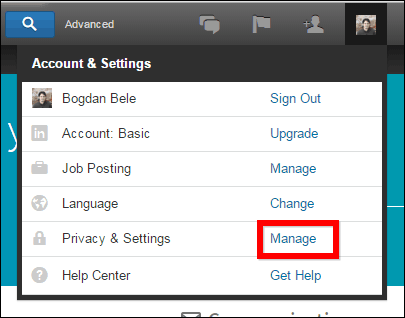
Klik nu op de pagina die wordt weergegeven op het tabblad Privacy.
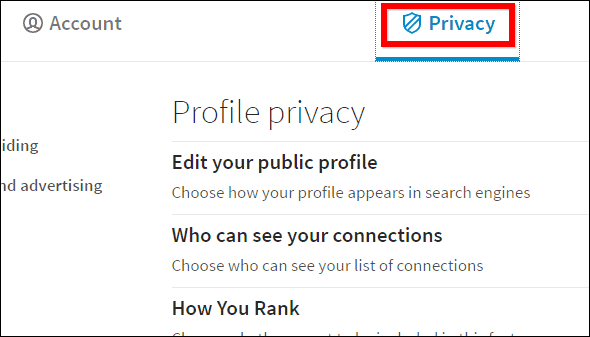
Scrol helemaal naar beneden naar Beveiliging. U zult merken dat de functie is uitgeschakeld, dus klik op de knop Wijzigen.
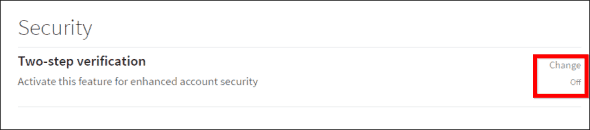
U krijgt het onderstaande dialoogvenster te zien, waarin u de functie kunt inschakelen. U wordt ook gevraagd om uw LinkedIn-wachtwoord te bevestigen.
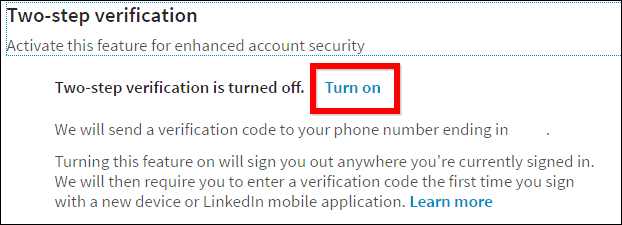
In de volgende stap verifieer je het telefoonnummer in je account, want je ontvangt een sms met een code om in te voeren.
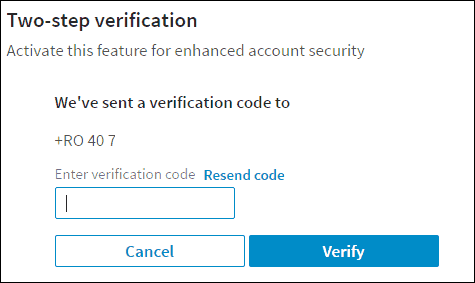
Nadat u de code heeft ingevoerd, ontvangt u binnenkort een e-mailbevestiging voor het inschakelen van de functie.
Nadat u de code heeft ingevoerd, moet de status van de functie veranderen in Aan, zoals hieronder te zien is. U kunt de functie in de toekomst vanaf hier uitschakelen, mocht u dat nodig hebben.
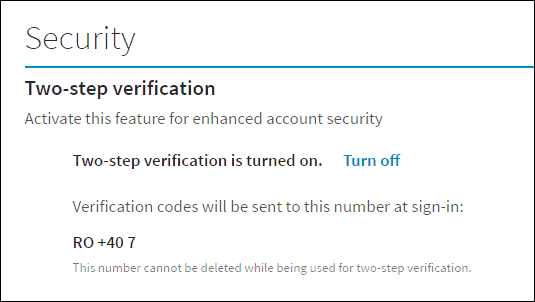
Voortaan vraagt LinkedIn u elke keer dat u zich op een nieuw apparaat aanmeldt bij LinkedIn om een code (die u onmiddellijk via sms ontvangt). Je kunt LinkedIn instellen om het apparaat in de toekomst te herkennen, als je het de hele tijd gebruikt. Op uw thuiscomputer of op uw laptop wilt u bijvoorbeeld niet elke keer dat u inlogt op LinkedIn een code invoeren.
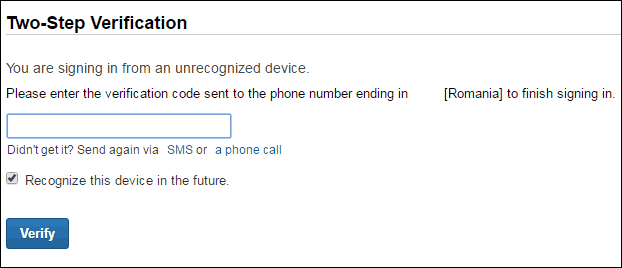
Hoewel dit niet de gemakkelijkste is, is authenticatie in twee stappen op dit moment de beste manier om uw online accounts te beveiligen. Hopelijk wordt iets gemakkelijker eerder dan later de standaard. Houd er rekening mee dat gemak de vijand is van veiligheid.